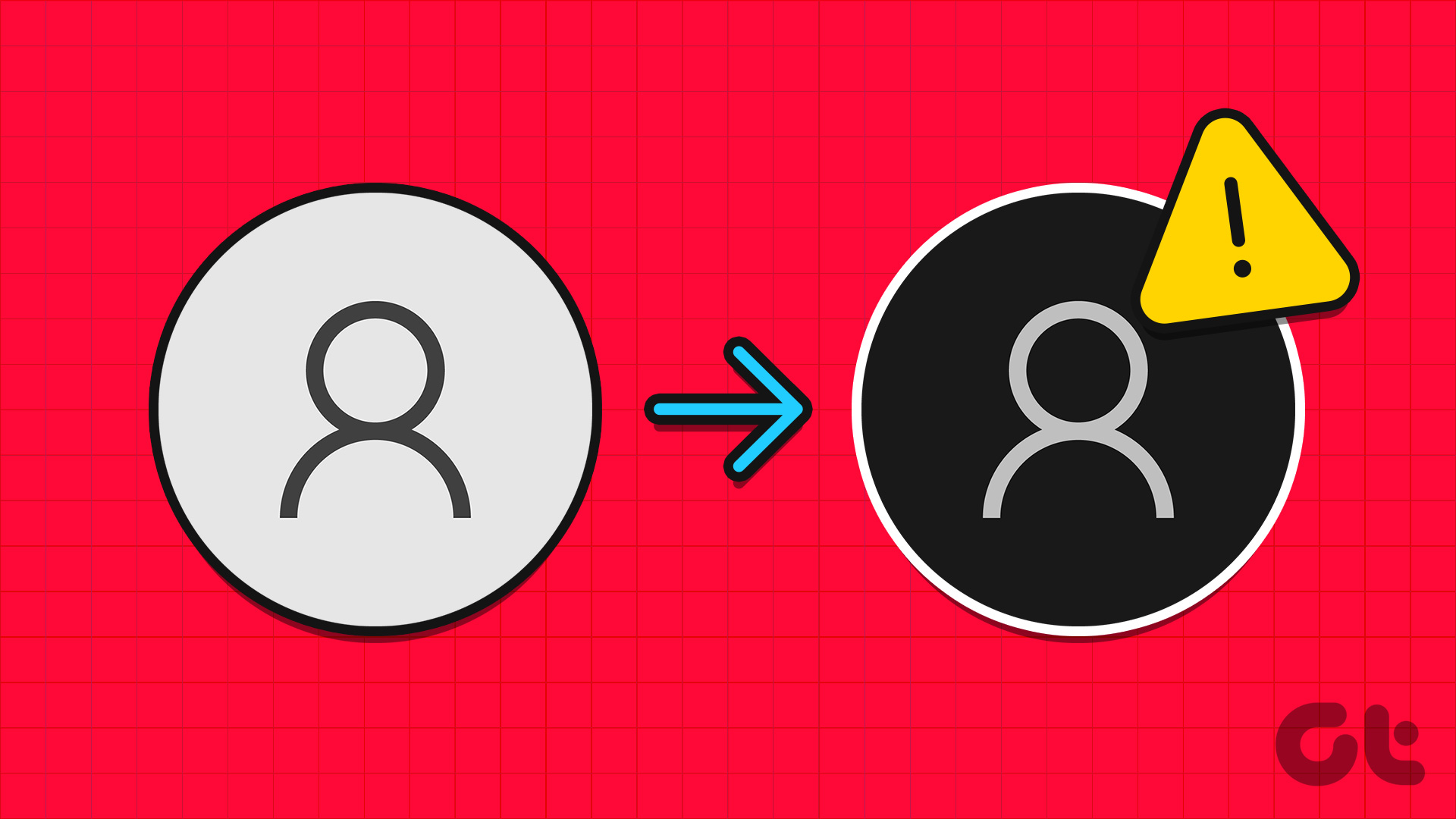Guida Completa per Ripristinare l’Opzione "Cambia Utente" in Windows
Introductio
Se ci troviamo di fronte alla scomparsa dell’opzione "Cambia Utente" nel nostro sistema Windows, è fondamentale comprendere le cause e adottare le giuste soluzioni per ripristinarla. Esploriamo insieme i passaggi cruciali per riattivare questa funzione vitale e garantire un utilizzo fluido del sistema.
Motivi Comuni per la Mancanza dell’Opzione "Cambia Utente"
-
Account Utente Disabilitati
La prima ragione per cui l’opzione "Cambia Utente" potrebbe non essere visibile è la disabilitazione di uno o più account utente. Questo impedisce la visualizzazione delle opzioni di accesso nella schermata di login. -
Modifiche al Registro di Sistema
A volte, modifiche errate nel Registro di Sistema possono influenzare la visibilità e la funzionalità dell’opzione "Cambia Utente". - Aggiornamenti di Windows
Gli aggiornamenti recenti di Windows possono introdurre bug che interferiscono con le funzionalità esistenti, inclusa l’opzione di cambio utente.
Passaggi per Ripristinare l’Opzione "Cambia Utente"
1. Abilitare Account Inattivi
Se gli account utente nelle impostazioni sono disabilitati, non appariranno nella schermata di login. Ecco come procedere:
-
Avviare PowerShell come Amministratore
Cliccare con il tasto destro sul pulsante Start e selezionare PowerShell (Amministratore). -
Elencare gli Account Utilizzando il Comando
Digitare il comando seguente e premere Invio:
Get-localuser -
Abilitare un Account Specifico
Per abilitare un account inattivo, utilizzare il comando:
Net user nome_utente /active:yes
Sostituire "nome_utente" con il nome dell’account da riattivare. - Riavviare il Computer
Finito il processo, è consigliabile riavviare il computer per applicare le modifiche.
2. Modificare il Registro di Sistema
Prima di procedere, è fondamentale eseguire un backup del Registro di Sistema:
-
Aprire il Registro di Sistema
Digitare "regedit" nella barra di ricerca e aprire l’Editor del Registro. -
Navigare nel Percorso Specifico
Utilizzare il percorso:
HKEY_LOCAL_MACHINE\SOFTWARE\Microsoft\Windows\CurrentVersion\Policies\System -
Controllare il Valore "HideFastUserSwitching"
Se il valore non esiste, crearlo. Fare clic con il tasto destro sulla pagina e selezionare Nuovo > DWORD (32-bit). Denominarlo "HideFastUserSwitching". - Modificare il Valore
Fare doppio clic sul nuovo valore e impostare i dati del valore a 0. Ciò riattiverà l’opzione di cambio utente.
3. Utilizzare il Tool "Utenti e Gruppi Locali"
Questo metodo è utile per abilitare account utente che non mostrano l’opzione di cambio:
-
Avviare la Finestra di Esegui
Digitarelusrmgr.msce premere Invio. -
Navigare nel Gruppo Amministratori
Selezionare "Gruppi" a sinistra, poi fare clic destro su "Amministratori" e scegliere Aggiungi al gruppo. -
Aggiungere gli Utenti al Gruppo
Cliccare su Aggiungi e poi su Tipi di Oggetto. Selezionare Utenti e confermare. - Cercare Gli Utenti
Cliccare su Avanzate e poi su Trova ora per visualizzare gli utenti disponibili. Selezionare il nome del profilo da includere e confermare.
4. Rimuovere Aggiornamenti Recenti di Windows
Se il problema persiste dopo un aggiornamento, potrebbe essere utile disinstallare gli aggiornamenti recenti:
-
Accedere alle Impostazioni di Windows
Aprire l’app Impostazioni e navigare a Aggiornamento e Sicurezza. -
Controllare la Cronologia degli Aggiornamenti
Selezionare Cronologia aggiornamenti e poi cliccare su Disinstalla aggiornamenti. - Rimuovere l’Aggiornamento più Recente
Trovare l’aggiornamento più recente e cliccare su Disinstalla per eliminare l’aggiornamento.
Conclusione
Ripristinare l’opzione "Cambia Utente" in Windows può sembrare complicato, ma seguendo questi passaggi dettagliati, possiamo affrontare e risolvere rapidamente il problema. Assicuratevi di seguire ciascun passo con attenzione e di riavviare il sistema dove necessario per garantire che tutte le modifiche abbiano effetto. In caso di persistenza del problema, potrebbe essere opportuno considerare ulteriori diagnosi di sistema o contattare il supporto tecnico.
Marco Stella, è un Blogger Freelance, autore su Maidirelink.it, amante del web e di tutto ciò che lo circonda. Nella vita, è un fotografo ed in rete scrive soprattutto guide e tutorial sul mondo Pc windows, Smartphone, Giochi e curiosità dal web.